Desenvolvimento - ASP. NET
Curso ASP.NET 3.5 em VB.NET e C# - MemberShip e Roles
A partir do ASP.NET 2.0, um novo recurso denominado MemberShip, veio para tornar tudo isso muito mais fácil. Mais do que isso, para revolucionar o gerenciamento de usuário, grupos e permissões.
por Fernando Amaral11. MemberShip e Roles
No ASP Clássico e em outras linguagem para web você tinha que fazer todo o trabalho de gerenciamento de usuários e grupos: Criar usuários, paginas de logins, trocas de senhas, recuperação de senhas, autenticação, criação de grupos de usuários, gerenciamento de grupos além de toda a estrutura de armazenamento necessária para isto tudo. Você também tinha que programar toda a parte de autorização de seu aplicativo: normalmente cada grupo de usuários estava restrito a um determinado numero de ações que poderiam ser executadas e ou paginas a qual ele poderia acessar.
Na primeira versão do ASP.NET muita coisa mudou, a programação de tudo isso citado no parágrafo anterior ficou um pouco mais fácil, mas ainda era preciso muito trabalho manual.
A partir do ASP.NET 2.0, um novo recurso denominado MemberShip, veio para tornar tudo isso muito mais fácil. Mais do que isso, para revolucionar o gerenciamento de usuário, grupos e permissões. Além de uma série de controles prontos para gerenciamento de usuários e autenticação, o ASP.NET pode agora cuidar do armazenamento de tudo isso automaticamente através de um banco de dados do SQLExpress ou em qualquer outra fonte de dados que você quiser, inclusive o Active Directory.
Definindo um Site para utilizar Forms Autentication
Uma aplicação Web pode ser totalmente publica, com um porta de noticias, ou pode requerer autenticação, como um InternetBanking, ou ainda pode ser um misto de ambos: Um site de comércio eletrônico onde você navega e compra de forma anônima e se autentica na hora do pagamento.
A autenticação em uma aplicação Web pode se dar de varias formas: Integrada com o Active Directory, onde poderão ser utilizadas as credencias que o usuário logou no diretório, Passport, que é um serviço pago mantido pela Microsoft e que já teve seu fim decretado, ou Forms, em que o usuário é autenticado através de informações digitadas em um formulário.
A forma de autenticação na mais comum na internet é Forms. Windows é util por exemplo, em uma aplicação de Intranet, em que podemos aproveitar as credencias do usuário no Diretório.
|
|
Sugiro que você acompanhe os exemplos passa a passo, já que uma etapa é diretamente dependente da outra. |
Ao criar uma nova aplicação ASP.NET, por padrão ele não terá qualquer tipo de autenticação e seus acesso será irrestrito.
Para conhecermos os conceitos crie uma aplicação com cinco WebForms: Administracao.aspx, Default.aspx, Login.aspx, NovoUsuario.aspx e TrocarSenha.aspx. Observe a aplicação na imagem abaixo:
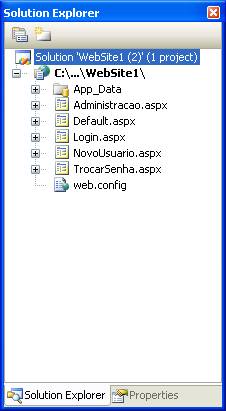
Rode a aplicação e note que você pode navegar livremente entre os formulários.
Preparando o Arquivo web.config
Para definir autenticação Forms devemos fazer algumas alterações no arquivo web.config como no exemplo abaixo:
|
|
Você pode fazer as alterações necessárias no web.config
através da ferramenta ASP.NET Configuration, que pode ser acionada através do
ícone |
|
<authentication mode="Forms"> <forms name=".ASPXAUTH" loginUrl="login.aspx" defaultUrl="default.aspx"> </forms> </authentication> |
Você esta informando ao ASP.NET que vai utilizar autenticação do tipo Forms, que o nome do cookie de autenticação utilizado será .ASPXAUTH (padrão), que o formulário de autenticação será login.aspx e que o formulário padrão será default. Outras configurações podem ser adicionadas a este nó, estas exibidas são as mais relevantes.
Se você rodar a aplicação agora perceberá que ainda poderá navegar livremente entre as páginas. O que deu errado? Embora você tenha definido um método de autenticação, você ainda não restringiu o acesso de usuários anonimos a aplicação. Isso deve ser feito com a adição de uma de um nó autorization, onde negamos acesso a usuários desconhecidos (não autenticados) representado pelo “?”:
|
<authorization> <deny users="?" /> </authorization> |
|
|
Ao final deste capitulo, apresento o web.config completo, da maneira que o seu deverá estar após todos os exemplos. Utilize-o para localizar onde determinada configuração deve se encaixar. Não copie o arquivo inteiro. |
Agora defina a página clientes como página inicial e rode a aplicação.
Você deve observar duas coisas:
Você foi redirecionado para a página login.aspx, pois é a página definida para autenticação em nosso arquivo de configuração.
Na URL, o ASP.NET adicionou a página inicial solicitada, de forma que você possa ser redirecionado automaticamente após a autenticação
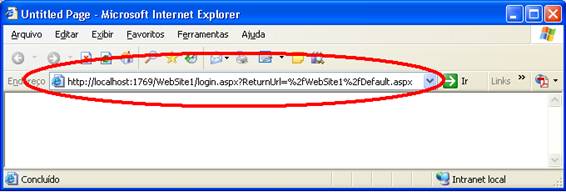
Agora estamos prontos para autenticar o usuário. Porém antes de autenticá-los precisamos criá-los, é o que vamos ver a seguir.
Criando novos usuários com o controle CreateUserWizard
Criamos uma página para criação de usuários, NovoUsuario.aspx. Em aplicações este tipo de pagina normalmente tem seu acesso irrestrito, ou seja, usuários anônimos podem entrar livremente e se cadastrarem. Porém como definimos autenticação por formulários, nenhum usuário conseguirá acessá-las sem estar autenticado. Temos que torná-la publica, ou seja, de acesso anônimo.
Precisar definir algumas paginas, ou diretórios inteiros, com acesso anônimo e outras não é algo comum, portanto é algo que você vai usar com freqüência em suas futuras aplicações.
Para definirmos uma determinada página como publica basta adicionarmos um nó location após o nó </system.web> já existente em nosso web.config, da seguinte forma:
|
<location path="NovoUsuario.aspx"> <system.web> <authorization> <allow users="*"/> </authorization> </system.web> </location> |
Estamos definindo que a página NovoUsuario.aspx é de acesso anonimo. Defina NovoUsuario.aspx como página inicial e rode a aplicação. Note que você consegue acessa-la normalmente, embora o restante da aplicação ainda lhe redirecione para o Login.
Agora basta acionar um controle CreateUserWizard a nossa página de criação de usuários. Note que este controle possui dezenas de propriedades que permitem sua personalização, inclusive a troca das mensagens e labels. Não vamos entrar em detalhes porque é quase tudo bem intuitivo, basta explorar o controle por alguns minutos.
Rode novamente a aplicação e crie um novo usuário, preenchendo todos os campos obrigatórios, como na imagem abaixo:
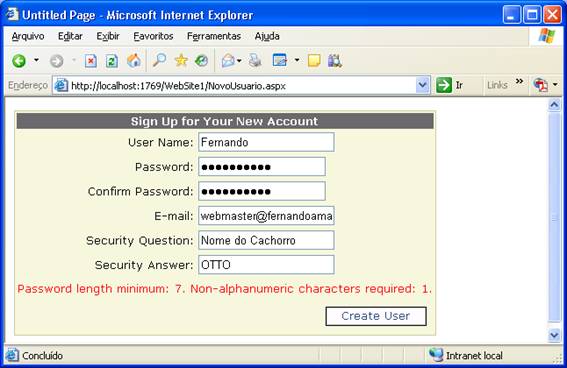
Por padrão, a senha deve conter no mínimo 7 caracteres, sendo no mínimo um caractere não alfanumérico (“#” por exemplo).
O ASP.NET informa que a criação do usuário ocorreu com sucesso.
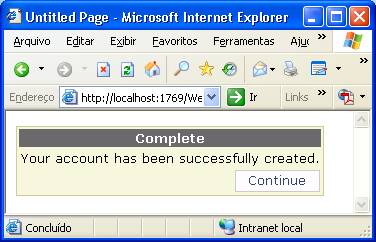
Antes de continuarmos, vamos entender o que o ASP.NET fez internamente. Primeiramente abra ao Solution Explorer, clique com o botão direito em cima da aplicação e clique em Refresh. Expanda o nó data. Note que foi criado um banco de dados SQL Server Express (mdb).
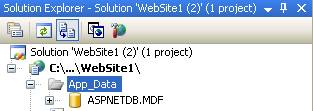
De um duplo clique sobre o banco para abri-lo no Server Explorer. Note que foi criada toda a estrutura de tabelas necessárias para o gerenciamento de usuários, grupos e permissões:
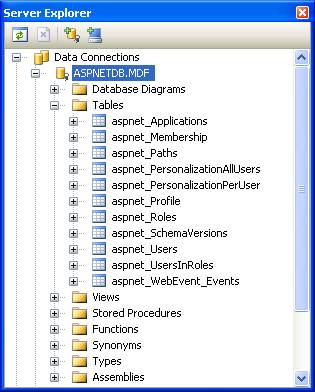
Se você examinar a tabela aspnet_user, verá que o usuário criado esta armazenado nesta.
Autenticando usuários com Login
Criado nosso usuário, agora podemos autenticá-lo. Para isso vamos utilizar o controle Login, encontrado também na barra de ferramentas de mesmo nome. Coloque um controle na pagina Login.aspx, defina a pagina default.aspx com pagina inicial e rode a aplicação.
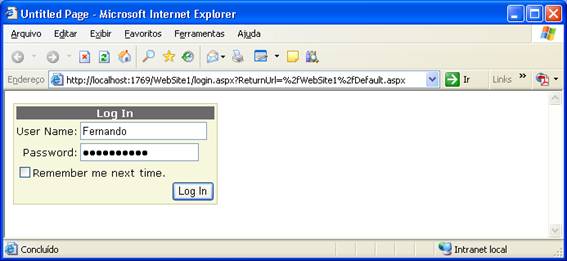
Se você informou o usuário e senha corretamente será redirecionado para a página Default e terá livre acesso a todas as demais páginas da aplicação.
Trocando a senha com ChangePassword
Outra funcionalidade pronta e encapsulada em um controle é o ChangePassword. Para utilizá-lo adicione o mesmo a pagina TrocarSenha.aspx, defina esta como pagina inicial e rode a aplicação, após o login você é redirecionado para uma troca de senha, onde você deve informar a senha atual, a nova senha e a confirmação da nova senha:
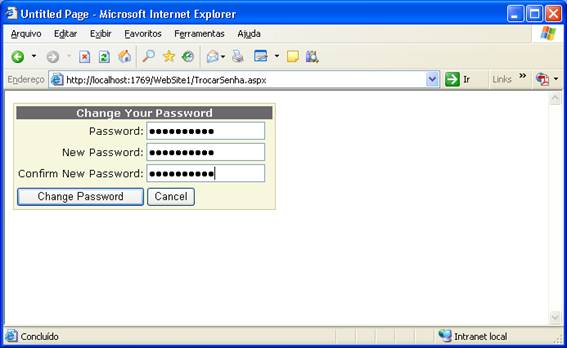
Uma mensagem informa que a senha foi troca com sucesso:
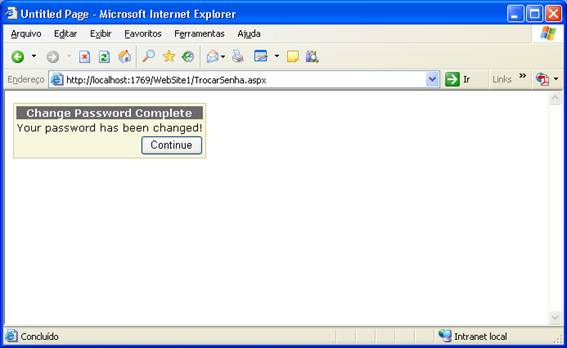
Criando um atalho para Login ou Logout com LoginStatus
O controle LoginStatus permite criar um atalho para efetuar um login ou Logout do usuário. O controle possui duas visualização: Logged Out, que deve ser definida em situações em que o usuário não se encontra autenticado, e Logged In, quando o usuário já se autenticou no sistema, como você pode ver na imagem abaixo:
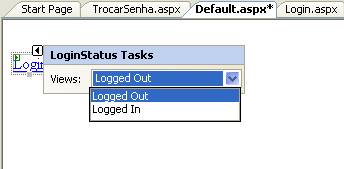
Normalmente você vai colocá-lo na visualização Logged Out em áreas publicas e como Logged In em áreas autenticadas. Vamos testá-lo das duas formas.
Definimos anteriormente a pagina NovoUsuario.aspx como publica, portanto a mesma poderá ser acessada sem autenticação. Coloque um controle LoginStatus nesta pagina com a visão Logged out, defina esta pagina como página inicial e rode a aplicação:
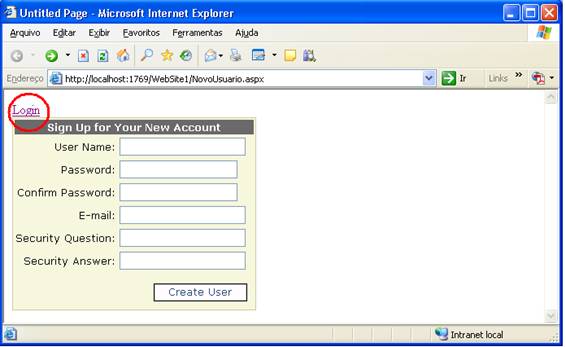
Ao clicar em Login o usuário é redirecionado para a página de login da aplicação.
Agora vamos testá-lo na visão Logged In. Coloque um controle LogginStatus na página default.aspx, defina sua visão como Logged In e defina esta página como inicial. Ao rodar a aplicação você é direcionado para o Login, pois default.aspx não permite acesso anônimo. Após a autenticação você é redirecionado para a página default, onde o controle pode ser visualizado:
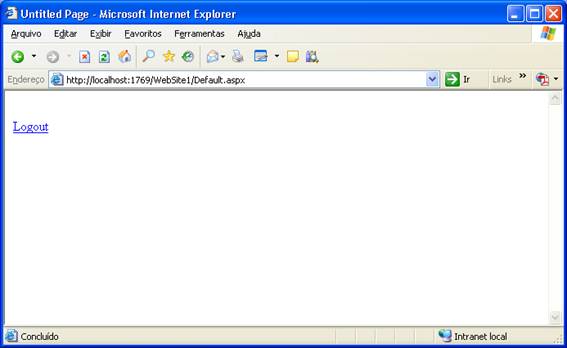
Clicando sobre o controle seu cookie de autenticação é excluído, e você passa a ser um usuário não autenticado, portanto a aplicação o redireciona para a página de login.
Informando o usuário autenticado com LoginName
O controle LoginName permite que seja exibido em qualquer local o nome do usuário autenticado. Basta colocá-lo sobre a página. Abaixo você pode ver o mesmo sobre a página default.aspx, acessada obviamente após a autenticação:
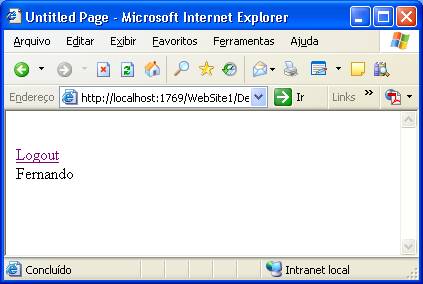
Para personalizar a mensagem você pode utilizar a propriedade FormatString, que por padrão esta preenchida como {0}. Para exibir uma mensagem como “Usuário Logado: Fernando” basta alterar a propriedade da seguinte forma:
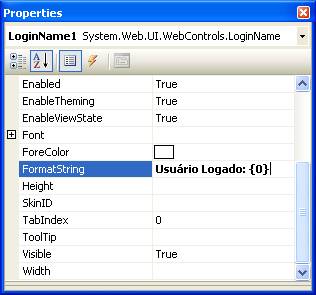
Observe o resultado em tempo de execução:
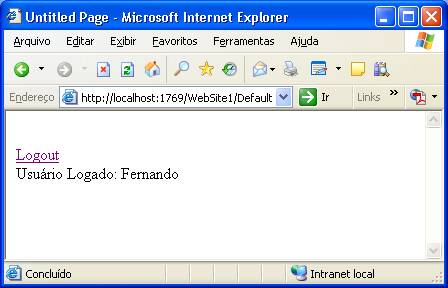
Se você colocá-lo em uma página publica e acessá-la sem autenticação, nada será exibido.
Recuperando senhas com PasswordRecovery
O controle PasswordRecovery permite recuperar senhas esquecidas. Para utilizá-lo basta colocar o controle sobre a pagina. O usuário terá que informar o nome de usuário e responder a pergunta cadastrada durante a criação do usuário. A senha será enviada para o E-mail também cadastrado durante a criação do usuário.
Para testar o controle primeiro você precisa informar um servidor smtp em seu arquivo web.config, a fim de enviar o e-mail, para isso adicione o seguinte nó, logo após o nó location criado anteriormente:
|
<system.net> <mailSettings> <smtp from="fulano@portal.com"> <network host="smtp.portal.com" port="25" userName="user" password="123" /> </smtp> </mailSettings> </system.net> |
Obviamente as informações acima são fictícias, você deve colocar informações de um servidor smtp válido.
O próximo passo é colocar um controle PasswordRecovery em sua página de login.aspx, que é local mais apropriado por ser onde normalmente o usuário descobre que esqueceu a senha e também por ter acesso publico:
Defina login.aspx como página inicial e rode a aplicação. Para recuperar a senha, primeiramente você vai ter que informar o nome do usuário:
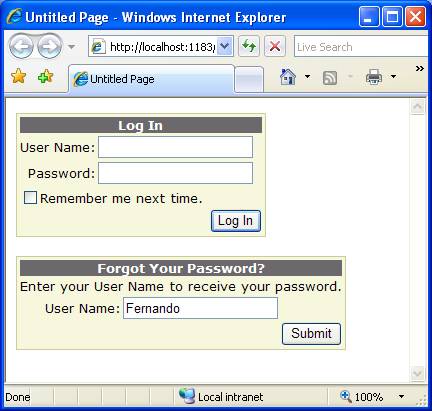
Em seguida, deve responder a pergunta secreta cadastrada durante o login:
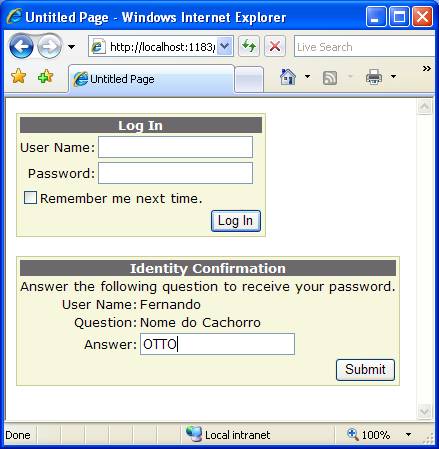
Se tudo correr bem, a aplicação informa que o e-mail foi enviado:
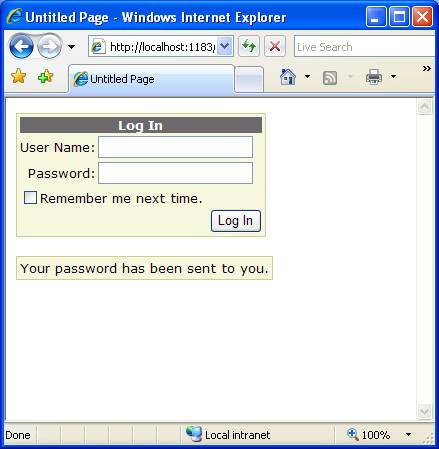
Ok, agora é só abrir o e-mail. Você vai receber uma mensagem semelhante a listada abaixo:
Please return to the site and log in using the following information. User Name: Fernando Password: rnaIrYqSBLAb|s
Bom, temos um problema. A senha retornada não é nem parecida com a que você cadastrou. o que deu errado?
O motivo é simples: É uma boa prática armazenar senhas no forma de Hashs. Um hash é um conjunto de caracteres obtidos através da aplicação de um algoritmo de criptografia sobre alguma informação. Um hash tem algumas características peculiares:
Tem tamanho fixo, ou seja, se você aplicar um hash sobre a bíblia ou sobre o seu nome, o tamanho do hash deverá ser o mesmo.
Deve ser único, ou seja, nenhum hash gerado a partir de uma informação diferente deve ser igual a outro qualquer.
É irreversível. Ao contrário da criptografia simétrica em que podem embaralhar alguns dados e fazer o caminho inverso, com um hash não podemos obter a informação original.
O uso de hash é ideal para o armazenamento se senhas. No login, o sistema gera um hash a partir da senha informada e compara com o valor armazenado. A grande vantagem é que a senha original não precisa ser armazenada, corremos menos riscos. A desvantagem é que se o usuário esquecer a senha, a única saída é criar outra. Foi o que ASP.NET fez, gerou uma nova senha e enviou para o E-mail do usuário.
Opcionalmente você pode alterar este comportamento, para que as senhas sejam armazenadas Criptografadas ou sem qualquer mecanismo de criptografia, porém é recomendável manter o comportamento padrão do ASP.NET.
Conteudos para usuários anonimos e autenticados em uma mesma página
É comum também quereremos exibir para nossos usuários conteudos especificos conforme sua situação na Site. Por exemplo, em uma determinada parte da página, se o usuário esta logado exibimos seu nome de usuário, se não estiver logado, colocamos uma caixa de login.
O controle LoginView tem exatamente este objetivo. Ele é formado de dois templates: Anonymous e LoggedIn. Para testa-lo abra a pagina NovoUsuario.aspx e coloque um LoginView, no template Anonymous coloque um controle Login, e no template LoggedIn coloque um controle LoginName Login.
Defina a página NovoUsuario.aspx como inicial e rode a aplicação. Note que é exibido o conteudo do template Anonymous, pois o usuário ainda não efetuou login:
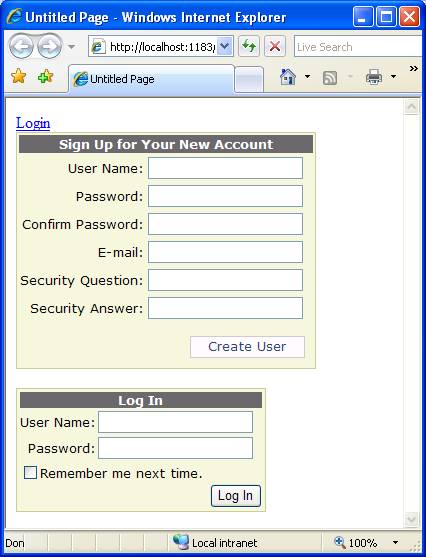
Agora defina Login.aspx como página inicial, efetue o login e redirecione para NovoUsuario.aspx (digite a URL no navegador). Note que agora é exibido o conteudo do template LoggedIn:
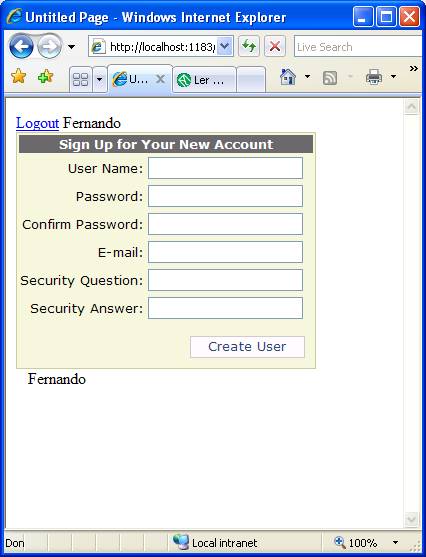
Gerenciado usuários manualmente
O ASP.NET prove ainda uma API com diversas classes que nos permitem fazer tudo o que foi estudado até o momento manualmente (e muito mais).
Para exemplificar, vamos listar na página Default.aspx todos os usuário do sistema em um ListBox através do método GetAllUser. Para isso, adicione um Listbox a sua pagina e no evento Load da página escreva o seguinte código:
![]()
|
If Not Page.IsPostBack Then ListBox1.DataSource = Membership.GetAllUsers ListBox1.DataBind() End If |
![]()
|
if (!Page.IsPostBack) { ListBox1.DataSource = Membership.GetAllUsers(); ListBox1.DataBind(); } |
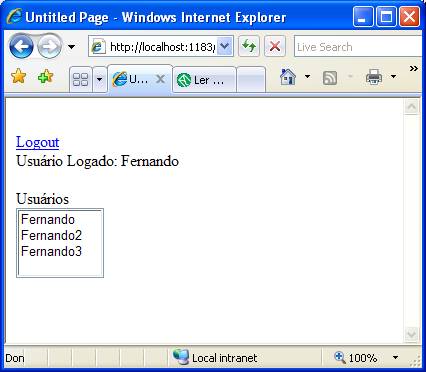
Listar todas as classes com seus métodos e exemplos requer um curso inteiro, por isso vou listar abaixo as principais classes e seus membros mais importantes, com suas respectivas funções:
Funções especificas de gerenciamento de usuários.
· CreateUser: Permite Criar um novo usuário.
· DeleteUser: Permite excluir um usuário.
· FindUserByEmail: Retorna uma coleção de usuários com o E-mail especificado.
· GeneratePassword: Gera uma senha aleatória.
· GetAllUsers: Retorna uma coleção de usuários.
· GetUserNameByEmail: Retorna um usuário cujo E-mail equivale ao especificado.
· UpdateUser: Atualiza o usuário.
- Classe MemberShipUser
Trás informações especificas de um usuário
· CreationDate: Data e hora em que o usuário foi criado.
· Email: Retorna ou determina o E-mail do usuário.
· IsOnLine: Retorna se o usuário esta on-line.
· LastActivityDate: Retorna a data e hora da última atividade do usuário
· LastLoginDate: Retorna a data do ultimo login do usuário.
Até agora vimos alguns métodos de gerenciamento de usuários. Porém normalmente usuários têm funções diferentes em um negócio, e sua aplicação deverá ser capaz de gerenciar isto. Embora neste quesito já não existam controles prontos, o gerenciamento de funções é também muito mais fácil e rápido no ASP.NET 3.5.
Para testarmos o gerenciamento e uso de funções vamos executar as seguintes tarefas:
Criar um cadastro de funções em nossa página Default.aspx. Cadastrar a função admin.
Criar um controle de atribuição de funções a usuários também na pagina Default. Adicionar seu usuário a esta função.
Definir que nossa página administracao.aspx só poderá ser acessada por um usuário pertencente a função admin.
Testar a aplicação.
Criando um cadastro de Funções
Antes de tudo devemos habilitar o gerenciamento de funções em nossa aplicação, que por padrão é desabilitado. Para isso adicione o seguinte nó dento de <system.web>:
|
<roleManager enabled="True"/> |
Agora adicione a página Default.aspx um controle textbox com um rótulo Grupo e um button com um rótulo adicionar logo ao lado. Adicione também um novo controle ListBox (já deve existir um para exibição de usuários) com o rótulo Funções. Sua página, em tempo de design, deve se parecer com a imagem abaixo.
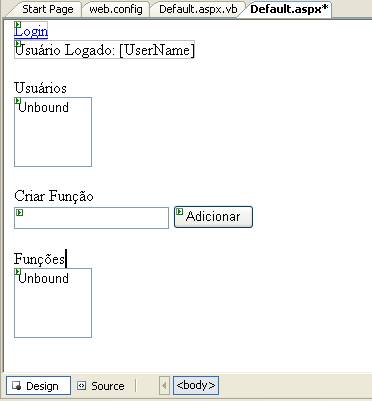
Agora vamos adicionar algumas linhas de código. Altere seu método Load da pagina de acordo com a listagem abaixo:
![]()
|
If Not Page.IsPostBack Then ListBox1.DataSource = Membership.GetAllUsers ListBox1.DataBind() Roles_DataBind() End If |
![]()
|
if (!Page.IsPostBack) { ListBox1.DataSource = Membership.GetAllUsers(); ListBox1.DataBind(); Roles_DataBind(); } |
Crie um método Roles_dataBind, que atualiza as funções no listbox:
![]()
|
Sub Roles_DataBind() ListBox2.DataSource = Roles.GetAllRoles ListBox2.DataBind() End Sub |
![]()
|
void Roles_DataBind() { ListBox2.DataSource = Roles.GetAllRoles(); ListBox2.DataBind(); } |
Agora de um duplo clique sobre o botão Incluir, e sobre o manipulador de evento criado adicione o seguinte código:
![]()
|
Roles.CreateRole(TextBox1.Text) Roles_DataBind() |
![]()
|
Roles.CreateRole(TextBox1.Text); Roles_DataBind(); |
Tudo o que foi feito é adicionar uma nova função a partir do texto informado no controle textbox. Rode a aplicação, informe admin como nome para a função clique em Incluir:
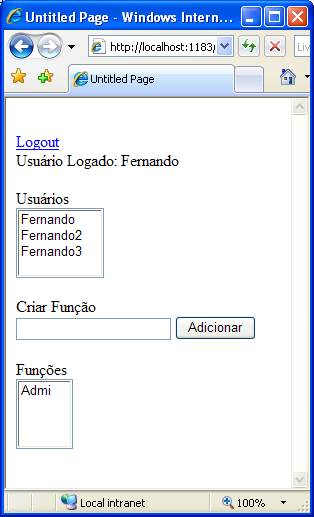
Criando um controle de atribuição de funções a usuários
Para adicionar uma função a um usuário, vamos verificar o usuário selecionado, a função seleciona e em seguida fazer a adição, tudo através do clique de um botão Adicionar Função. Para exibir a função de um determinado usuário, um clique em outro botão Funções do Usuário devera exibir em um listbox as funções atribuídas ao usuário selecionado.
Primeiramente adicione ao seu WebForm default.aspx um botão de texto Adicionar Função, um botão de texto Funções do Usuário ao lado do listbox de usuários, e um novo listbox abaixo deste botão. Seu formulário agora deverá se parecer com a imagem abaixo:
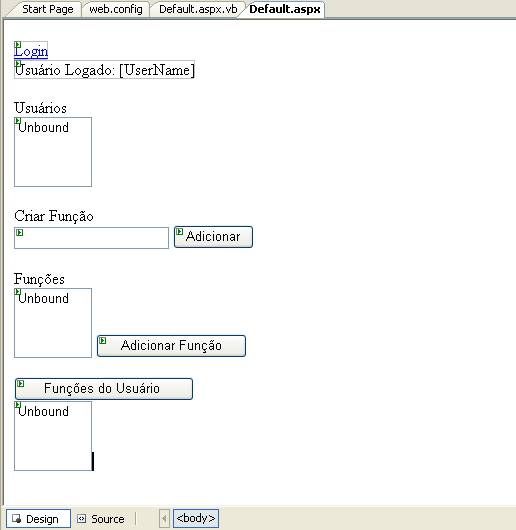
Agora um pouco de código. No manipulador do evento do botão Adicionar Função coloque:
![]()
|
Roles.AddUserToRole(ListBox1.SelectedItem.Text,_ ListBox2.SelectedItem.Text) |
![]()
|
Roles.AddUserToRole(ListBox1.SelectedItem.Text, ListBox2.SelectedItem.Text); |
Já para o botão Funções do usuário:
![]()
|
ListBox3.DataSource = Roles.GetRolesForUser(ListBox1.SelectedItem.Text) ListBox3.DataBind() |
![]()
|
ListBox3.DataSource = Roles.GetRolesForUser(ListBox1.SelectedItem.Text); ListBox3.DataBind(); |
O que o código acima faz é simplesmente pegar as funções do atribuídas ao usuário selecionado no Listbox1 e listadas no listbox3.
Rode a aplicação e adicione a função admin ao seu usuário:
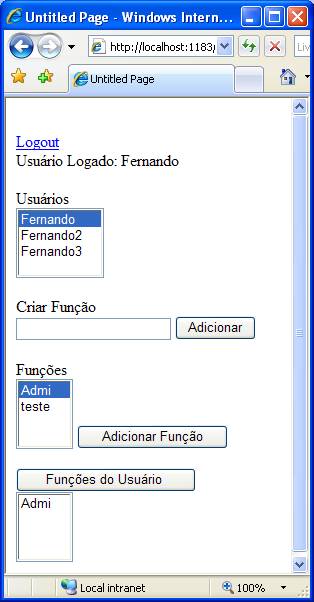
Para que apenas usuários do grupo admin possam acessar a página Administracao.aspx, tudo a fazer é adicionar um novo nó location em nosso web.cofig, da seguinte forma:
|
<location path="Administracao.aspx"> <system.web> <authorization> <allow roles="admin"/> <deny users="*"/> </authorization> </system.web> </location> |
Observe que a estrutura do nó é semelhante a utilizada anteriormente para tornar a página NovoUsuario.aspx, porém aqui ao invés de autorizarmos um usuário estamos autorizando uma função, e negando acesso a todos os demais usuários. Para testar crie um novo usuário e não o adicione a função admin, faça o login com o mesmo e tente acessar a pagina Administracao.aspx. Faça o mesmo com seu usuário que foi incluído na função admin.
Abaixo segue o arquivo web.config final, utilizado em nossos exemplos até aqui. Apenas comentários foram removidos por praticidade.
|
<?xml version="1.0"?> <configuration xmlns="http://schemas.microsoft.com/.NetConfiguration/v2.0"> <appSettings/> <connectionStrings/> <system.web> <compilation debug="true" strict="false" explicit="true"/> <pages> <namespaces> <clear/> <add namespace="System"/> <add namespace="System.Collections"/> <add namespace="System.Collections.Specialized"/> <add namespace="System.Configuration"/> <add namespace="System.Text"/> <add namespace="System.Text.RegularExpressions"/> <add namespace="System.Web"/> <add namespace="System.Web.Caching"/> <add namespace="System.Web.SessionState"/> <add namespace="System.Web.Security"/> <add namespace="System.Web.Profile"/> <add namespace="System.Web.UI"/> <add namespace="System.Web.UI.WebControls"/> <add namespace="System.Web.UI.WebControls.WebParts"/> <add namespace="System.Web.UI.HtmlControls"/> </namespaces> </pages> <roleManager enabled="True"/> <authentication mode="Forms"> <forms name=".ASPXAUTH" loginUrl="login.aspx" defaultUrl="default.aspx"> </forms> </authentication> <authorization> <deny users="?"/> </authorization> </system.web> <location path="Administracao.aspx"> <system.web> <authorization> <allow roles="admin"/> <deny users="*"/> </authorization> </system.web> </location> <location path="NovoUsuario.aspx"> <system.web> <authorization> <allow users="*"/> </authorization> </system.web> </location> <system.net> <mailSettings> <smtp from="fulano@portal.com"> <network host="smtp.portal.com" port="25" userName="user" password="123" /> </smtp> </mailSettings> </system.net> </configuration> |
MemberShip e Roles, algumas técnicas avançadas
Agora veremos alguns recursos avançados de MemberShip e Roles disponíveis no ASP.NET 3.5. Por padrão, o ASP.NET cria um banco de dados SQL Express de nome ASPNETDB.MDF em App_Data com todos os objetos necessário para a gerenciamento de memberships e roles. O cenário pode ser visualizado na figura 1:
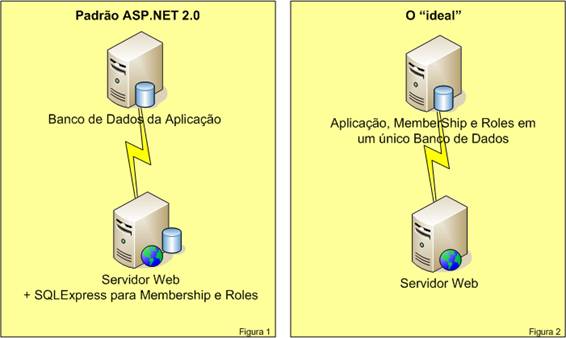
Com certeza é uma alternativa prática, porém temos aqui alguns problemas:
Seu site provavelmente vai ter um banco de dados de aplicação. Você terá então dois bancos de dados independentes para uma mesma aplicação!
Provavelmente alguma regra de negócio de seu aplicativo vai precisar interagir de alguma forma com a base de dados de membership e roles, como numa auditoria, por exemplo. Sua aplicação vai ter que buscar estar informações em outro banco de dados, em outro SGBD!
Por padrão o banco de dados de gerenciamento estará junto ao Servidor de Internet. Você pode querer colocá-lo em um servidor de banco de dados dedicado, ou mesmo sequer deseja instalar o SQL Server junto ao Servidor Web.
Um banco de dados SQL Server edição Express possui algumas limitações técnicas.
A boa noticia é que o ASP.NET permite que seja utilizado nosso próprio banco de dados para o gerenciamento de membership e roles, como exibido na figura 2. Fazer isso é simples, e basicamente deve ser feito em duas etapas:
Criar os objetos necessários no seu banco de dados: O gerenciamento de memberships e roles é feito através de um conjunto especifico de tabelas, views e stored procedures, que deverão ser de alguma maneira criados no seu banco de dados.
Configurar a sua aplicação para usar seu banco de dados: Devemos configurar a aplicação para que faça o gerenciamento de usuários e funções não mais através do banco de dados padrão, utilizando o nosso banco de dados ao invés disso.
Criando os Objetos
Você pode criar os objetos necessários diretamente no seu banco de dados ou então produzir um script DDL com os mesmos.
O .NET possui a Ferramenta ASP.NET SQL Server SetupWizard que pode ser utilizado tanto para criá-los ou mesmo para produzir o script.
Gerando os objetos diretamente no seu banco de dados
Para gerar o schema diretamente no seu banco de dados, basta rodar o aplicativo ASP.NET SQL Server SetupWizard (ASPNET_REGSQL), que pode ser encontrado no caminho C:\WINDOWS\Microsoft.NET\Framework\v2.0.50727 , ou executado mais facilmente através do Visual Studio 2008 Command Prompt que pode ser encontrado no conjunto de programas do Visual Studio. No prompt de comando basta digitar ASPNET_REGSQL.
A primeira tela do programa traz algumas informações sobre a criação dos objetos:

Na segunda etapa devemos informar se desejamos preparar nossa aplicação ou remover as configurações, obviamente vamos optar pela primeira opção:
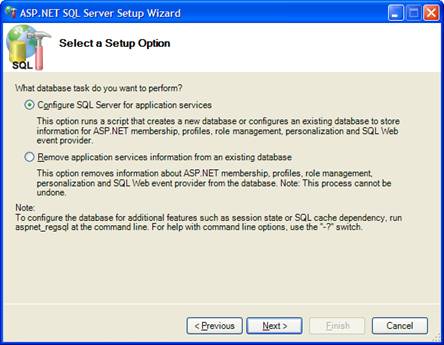
Em seguida devemos informar o servidor, o banco de dados e as informações de login para a criação dos objetos:
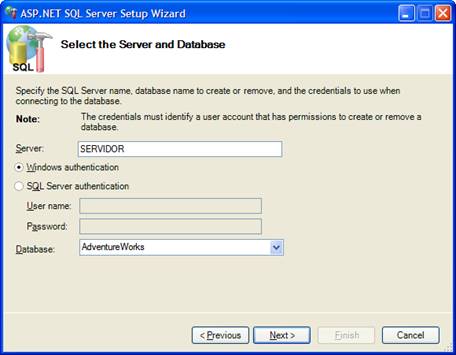
Em seguida um sumário das configurações é exibido:
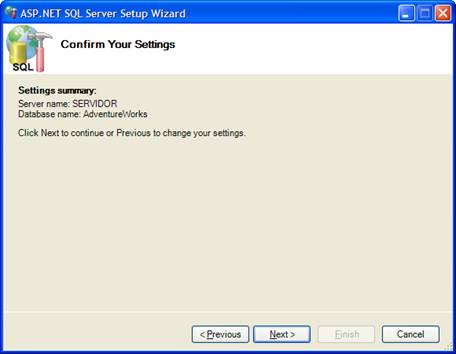
Por fim o aplicativo informa que os objetos foram criados:
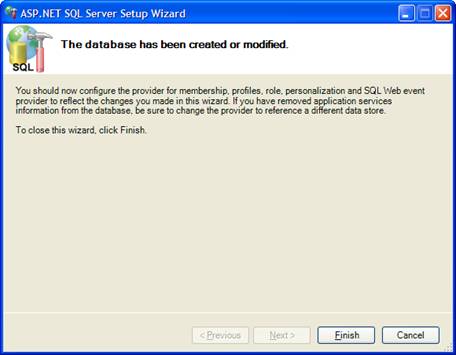
Se examinarmos o banco de dados, podemos ver que foram criadas diversas tabelas, procedures e views específicas para o uso do ASP.NET:
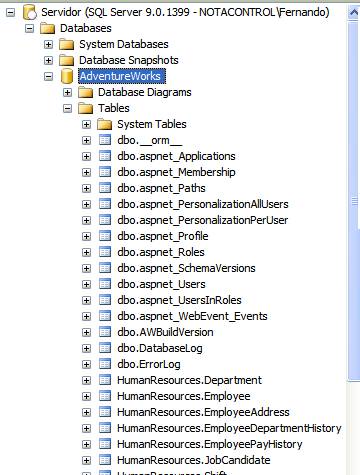
Gerando um Script
Além do wizard exibido anteriormente, através do mesmo aplicativo, porém através da linha de comando, podemos produzir um script DDL.
Se você for distribuir o banco de dados de sua aplicação através de um script, provavelmente você acharia ótimo incluir também o script para criação dos objetos de Membership e Roles. Podemos gerar o script para um arquivo, informando quais funcionalidades desejamos utilizar.
Por exemplo, para gerarmos um script com toda a funcionalidade para um arquivo de nome ASPScript.SQL, basta executar o seguinte comando:
|
ASPNET_REGSQL –sqlexportonly C:\ASPScrip.sql -A all |
Será gerado o script no arquivo C:\ASPScrip.sql com todas as funcionalidades incluídas. Para mais opções digite o comando
|
ASPNET_REGSQL -? |
Configurando sua aplicação
Criar os objetos necessários em seu banco de dados não é o suficiente. Se o ASP.NET não souber que você deseja que as funcionalidades de Membership e Roles sejam armazenadas em seu próprio banco de dados, ele vai continuar a usar o arquivo SQLExpress na pasta App_Data.
Tudo a fazer é incluir algumas entradas no arquivo web.config de sua aplicação:
|
<membership defaultProvider="SqlProvider" userIsOnlineTimeWindow="15"> <providers> <add name="SqlProvider" type="System.Web.Security.SqlMembershipProvider"
connectionStringName="MinhaString" </providers> </membership> |
Acima configuramos as funcionalidades de MemberShip, observer o nó provider, o atributo name tem o valor de SqlProvider, type como System.Web.Security.SqlMembershipProvider. Outro atributo importante é ConnectionStringName, que deve apontar para um string de conexão no mesmo arquivo web.config contendo as informações do servidor e banco de dados onde deverá estar a estrutura de gerenciamento de membership. Para exemplificar, a string de conexão MinhaString poderia ser adiciona no web.config da seguinte forma:
|
<connectionStrings> <add name="MinhaString" connectionString="Data Source=Servidor;Initial Catalog= AdventureWorks;User ID=sa;Password=123" providerName="System.Data.SqlClient"/> </connectionStrings> |
Para o gerenciamento de Roles devemos adicionar um nó roleManager, semelhante ao anterior:
|
<roleManager defaultProvider="SqlProvider" enabled="true" cacheRolesInCookie="true" cookieName=".ASPROLES" cookieTimeout="30" cookiePath="/" cookieRequireSSL="false" cookieSlidingExpiration="true" cookieProtection="All"> <providers> <add name="SqlProvider" type="System.Web.Security.SqlRoleProvider" connectionStringName="MinhaString" applicationName="MinhaAplicacao"/> </providers> </roleManager> |
Observe novamente as informações de name do provedor, tipo e string de conexão.
Os recursos de membership e roles foram sem duvida uma grande novidade no ASP.NET 3.5. Poder direcionar suas funcionalidades para um banco de dados especifico torna este recurso ainda mais funcional e útil!


